
今年はよくユーザーアンケートをとった。アンケート、最初は手探りだったけど最近は知見が貯まっていい感じにできるようになってきたのでノウハウをまとめたいと思う。ポイントは以下。
- 問いの設定
- Google Form の機能を駆使して誰が回答しているのかをわかるようにする
- Big Query と Looker を使った集計・ビジュアライズ
正しくアンケートをやってユーザーの声を聞けば、イチロー並みかそれ以上の打率で機能をリリースすることができるという気がしている。
問いの設定
アンケートで聞くべきは何か。いつも課題を聞くようにしている。やってはいけないのは「欲しい機能は何ですか?」と聞くことだ。良く言われることだがユーザーは自分が欲しい機能をわかっていない。だから課題に感じていることを聞く。
「課題と言っても何を聞けばいいのかわからない」と思う人もいるだろう。自分はいまある程度規模が大きくなってきたプロダクトの PM をやっているので、ユーザーの課題は何となくわかる。問い合わせやユーザー要望、ユーザーの利用データなどから何となくこの辺が課題だろうなというのは見えてくる。課題はこれらを確認することでわかってくるので課題リストにストックしておく。
次にどんな機能を開発すか検討するときに課題リストの中から「これを解決すると良いのでは(ビジネスインパクトが大きいのでは)」というのを見繕って、「〇×にどのくらい課題を感じますか?」という形でアンケートを送るようにしている。回答選択肢は三択で「とてもそう思う」「そう思う」「そう思わない」くらいにする。いくつかの課題を並べて聞き、「とてもそう思う」という回答の割合が一番高いものがペインが大きいと認定し、その課題を解決する機能の開発に取り組むようにしている。
Google Form の機能を駆使して誰が回答しているのかをわかるようにする
アンケートのシステムには Google Form を使っている。一時期は自前でアンケートシステムを作ろうかと考えたが、 Google Form ほどの柔軟性を持ったアンケートシステムを作るのは工数がかかるし、マーケティングチームの人もアンケートを多用していて Google Form に慣れているので Google Form で行くことにした。
ただ、ちょっと使い方を工夫していて、ペライチのページを作って iframe で Google Form を自ドメイン内のページに埋め込むようにしている( Google Form は iframe での埋め込みをサポートしている)。こうすることで以下のメリットがある。
- アンケートページの URL がサービスと同じドメインになり怪しさがない
- ログイン後のページに配置することで自ドメインで作成されたクッキーにアクセスできるようになり、ユーザー ID を取得できるようになる
Google Form はクエリパラメーター付きで https://docs.google.com/forms/d/e/XXX/viewform?entry.0000=value とすることでフォームに値を埋め込むことができる。アンケート依頼はアプリへのプッシュ通知で送ることが多いので、その場合には value の部分にユーザー ID が入るようにしていた。しかし一括送信するメールやアプリ内のバナーへリンクを設置する際にこのやり方は使えなかった。サービスのドメイン内にログイン必須のペライチページを作ってフォームを埋め込むようにしたことで、どんな導線からアンケートページに辿りついてもほぼほぼ確実にユーザー ID を取得できるようになった。
ユーザーアンケートは誰が回答しているのかを知るのが超重要だ。プロダクトのヘビーユーザーの回答なのか、ライトユーザーの回答なのかわからないと、次に作るべき機能を検討するときに判断材料として使えない。ライトユーザーの課題を解決する機能を開発しようとしているときに、誰が回答したのかわからないアンケートデータをもとに意思決定をするのは困難だ。
アンケートでユーザー ID を取得する際のデメリットとして、匿名回答ができないことでアンケートの回答率が下がることが懸念されるが、上述の通りどんな属性の人が回答したのかわからないアンケートはデータとしてあまり価値がないのでその部分は割り切ることにしている。また匿名の回答はサービスへのネガティブ感情が強い人からの回答が集まりがちで、自由入力欄の罵詈雑言で集計時に精神的にダメージを受けることもあるのでそれらを避けるという意味でもユーザー ID 必須のアンケートにしてしまって良いと思う。
BigQuery と Looker を使った集計・ビジュアライズ
集まったアンケートの回答は一旦 Google Spreadsheet 形式に変換する( Google Form の機能を使うだけで簡単にできる)。スプレッドシートの機能を駆使すればクロス集計したりグラフを作ったりできるが、折角取得したユーザー ID との掛け合わせができない。なので Google Spreadsheet のデータを BigQuery に取り込んでいる(詳しいやり方は Google スプレッドシートを BigQuery のテーブルとして扱う - べにやまぶろぐ 参照)。勤務先では BigQuery にデータウェアハウスが構築されているので、 Production DB のレプリカとアンケート回答を JOIN することで、どんな属性の人がアンケートにどんな風に回答しているかがわかるようになる。さらに幸運なことに勤務先では Looker を使えているのでこの辺の分析がとてもしやすい。こんな感じでアンケート結果をビジュアライズしている。
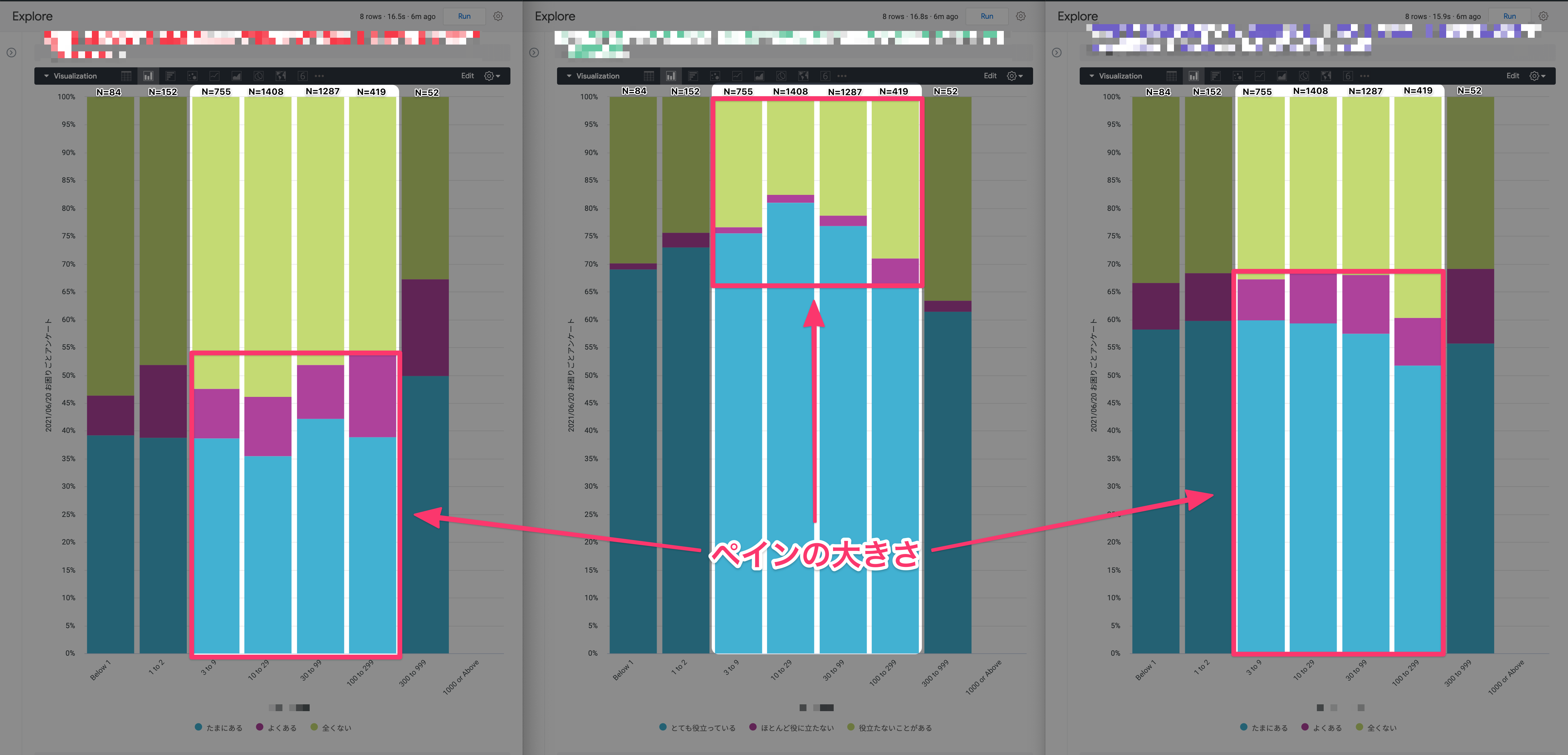
このやり方をとるようになって、リリース後に「大きく外した」ということがなくなった。少なくとも機能をリリースするときにユーザーに受け入れられるかどうか不安に思うことがなくなった。イチローになったような気分でプロダクト開発することができるのでおすすめです。
この記事は YAMAP エンジニアのカレンダー | Advent Calendar 2021 9 日目の記事でした。明日は @t-yng さんの「僕がフロントエンドのコードレビューをする時に意識していること」です。